Wie Instagram Kommentare auf iPhone und Android kopieren
Instagram weiterhin in einem wachsenden Social-Media-Raum gedeihen. Während es Tonnen von Funktionen wie Walzen, Geschichten, endlose Filter usw. bietet., die Facebook-eigene App kommt mit einer eklatanten Einschränkung. Es gibt keine Möglichkeit, einen Kommentar in mobilen Instagram-Apps zu kopieren. Sie können nicht einfach lange drücken und einen Kommentar auf Instagram kopieren. Aber keine Sorge, es gibt einen Workaround. Mit dem folgenden Trick können Benutzer Kommentare auf Instagram einfach kopieren. Instagram-Kommentare kopieren
Kommentare auf Instagram kopieren
Vielleicht bist du beim Surfen auf Instagram auf einen lustigen Kommentar oder eine Wiederholung gestoßen und möchtest den Kommentar jetzt kopieren, um ihn irgendwo zu posten. Sobald Sie versuchen, den Kommentar auf die übliche Weise zu kopieren, wird das Popup zum Kopieren einfach nicht angezeigt.
Sie können immer einen Screenshot des Kommentars machen, aber es dient nicht dem Zweck. Mit dem folgenden Trick können Sie Kommentare auf Instagram in einer Minute kopieren. Beginnen wir mit der Instagram iOS App. Instagram Instagram iPhone App kopieren
Kopieren Sie Kommentare auf Instagram iPhone App
Zunächst zeigen wir, wie Sie Instagram-Kommentare auf dem iPhone kopieren und dann zur Instagram Android App wechseln.
1. Öffnen Sie Instagram auf dem iPhone.
2. Gehen Sie zu dem Beitrag, von dem Sie den Kommentar kopieren möchten.
3. Öffne den Kommentar-Thread vorerst nicht. Tippen Sie stattdessen auf das Dreipunktmenü des Hauptpfostens.

4. Wählen Sie den Link kopieren.

5. Öffnen Sie Safari oder Google Chrome oder Ihren bevorzugten Browser auf dem iPhone.
Hinweis: In den folgenden Screenshots verwenden wir Safari als Referenz, da dies die Standardoption auf dem iPhone ist.
6. Fügen Sie den kopierten Link in die Adressleiste ein und klicken Sie auf Los.
7. Instagram fordert Sie auf, sich erneut anzumelden, wenn Sie sich nicht auf dem Handy bei Instagram Web angemeldet haben.
8. Instagram öffnet den Beitrag, den Sie aus der nativen App kopiert haben.
9. Erweitern Sie den Kommentarbereich. Versuchen Sie nun, den Kommentar zu kopieren, und Sie erhalten kein Popup zum Kopieren. Der Grund? Wir verwenden immer noch die mobile Webversion von Instagram.

10. Tippen Sie in der Adressleiste auf das Menü Webseiteneinstellungen und wählen Sie Desktop-Website anfordern.

11. Die Seite wird mit der Instagram-Desktop-Version neu geladen.
12. Öffnen Sie den Kommentar-Thread, aber im Hochformat wird kein Kommentar angezeigt.
13. Wenn Sie Ihr iPhone im Querformat drehen, werden im Seitenmenü Post-Kommentare angezeigt.
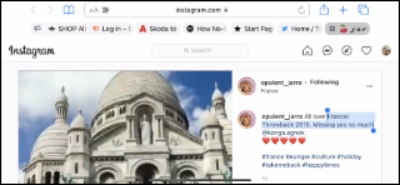
14. Drücken Sie lange auf den Kommentar, den Sie kopieren möchten, und tippen Sie auf das Popup Kopieren.
Sie können den Kommentar jetzt an anderer Stelle einfügen und wiederverwenden.Instagram-Kommentare kopieren
Kopieren Sie Kommentare in der Instagram-Android-App
Die Schritte sind fast identisch mit dem iPhone-Trick auf Android, aber dieses Mal verwenden wir den Google Chrome-Browser, um Instagram-Kommentare zu kopieren.
1. Öffnen Sie Instagram auf Android und gehen Sie zu dem Beitrag, von dem Sie den Kommentar kopieren möchten.

2. Tippen Sie oben auf das Dreipunktmenü und wählen Sie den Link Kopieren.
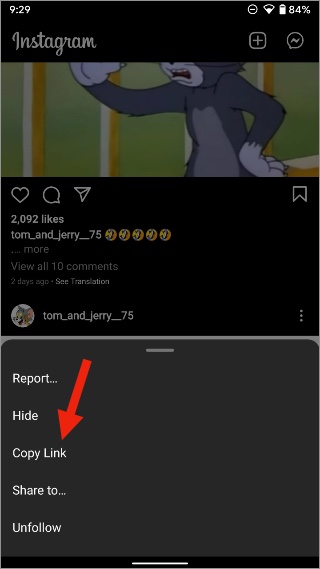
3. Öffnen Sie Google Chrome und fügen Sie den Link ein. Möglicherweise müssen Sie sich erneut anmelden und den Link überspringen.
4. Sie können den Kommentar immer noch nicht kopieren, da wir uns auf der mobilen Instagram-Webseite befinden. Konvertieren Sie es in die Desktop-Version.

5. Tippen Sie oben auf das Menü Mehr und aktivieren Sie den Desktop-Site-Schalter.
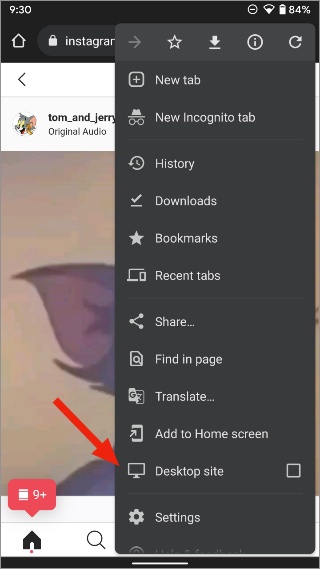
6. Chrome lädt die Instagram-Seite neu und präsentiert Ihnen eine Desktop-Benutzeroberfläche. Im Gegensatz zum iPhone müssen Sie das Telefon hier nicht drehen.
7. Zoomen Sie in den Kommentar-Thread und suchen Sie den Kommentar, den Sie kopieren möchten.

8. Drücken Sie lange auf die Kommentare und wählen Sie die gesamten oder einen Teil der Kommentare aus. Tippen Sie auf Kopieren und Sie können loslegen. Instagram-Kommentare kopieren
Kopieren Sie Kommentare auf dem Instagram-Desktop
Es ist eine Standardangelegenheit, Instagram-Kommentare von der Desktop-Version zu kopieren. Sie können sich auf dem PC oder Mac bei Instagram Web anmelden, zu einem beliebigen Beitrag gehen und Kommentare wie gewohnt kopieren. Es gibt keine Einschränkungen hier, wie wir auf Instagram mobile Apps haben. Instagram Kommentare FAQ
Instagram Kommentare FAQ
Warum kann ich Instagram Kommentare nicht von mobilen Apps kopieren?
Mit der wachsenden Popularität von Instagram möchte das Unternehmen Copy-Paste-Spam auf der gesamten Plattform verhindern. Deshalb hat es die Kopierfunktionen für Kommentare deaktiviert.
Kann ich Text aus Instagram Stories kopieren?
Nein, du kannst keinen Text aus Instagram Stories kopieren. Text in Instagram Stories funktioniert ähnlich wie Text in YouTube-Videos. Du kannst es nicht kopieren.




